|
|
|
|
|
リースツールで、中心点周りにオブジェクトを複製します。万華鏡配列も選択を反転します。カラーブロックは自動的に並べ替えられ、不要な色替えを最小限に抑えます。
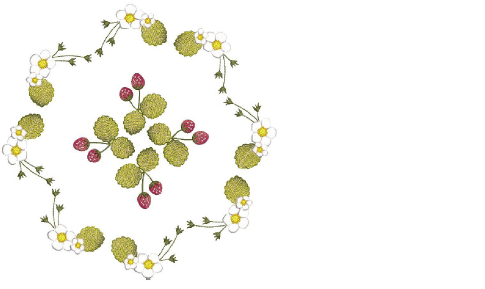
1オブジェクトまたはデザインを選択します。
2リースアイコンをクリックします。関連する設定がアクティブになります。
3ポインタを移動します。万華鏡配列をクリックし、複製を反転します。
4リースポイントの数を入力します。オブジェクトが反転されるので、万華鏡配列は偶数のオブジェクトに適用するのが最適です。
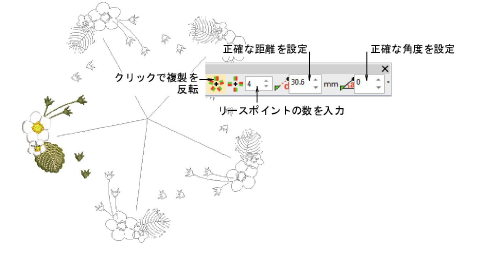
5複製する位置までポインタを移動します。基準線の角度を45度ごとに制御するには、Ctrlを使用します。
6より正確に配列するには、距離と角度の設定を調整します。Tabキーを使用してフィールドからフィールドに移動し、数値を入力します。数値を決定するには、Enterを押します。
メモ 距離と角度は、基の中心点からリースまたは万華鏡の中心点までが測定されます。
7反転ポイントをクリックでマークし、Enterを押して確定します。中心点を軸に選択が複製、反転して配列されます。

メモ 複製が基のデザインやオブジェクトに重なる場合は、オブジェクトを合成するかどうかの確認が表示されます。